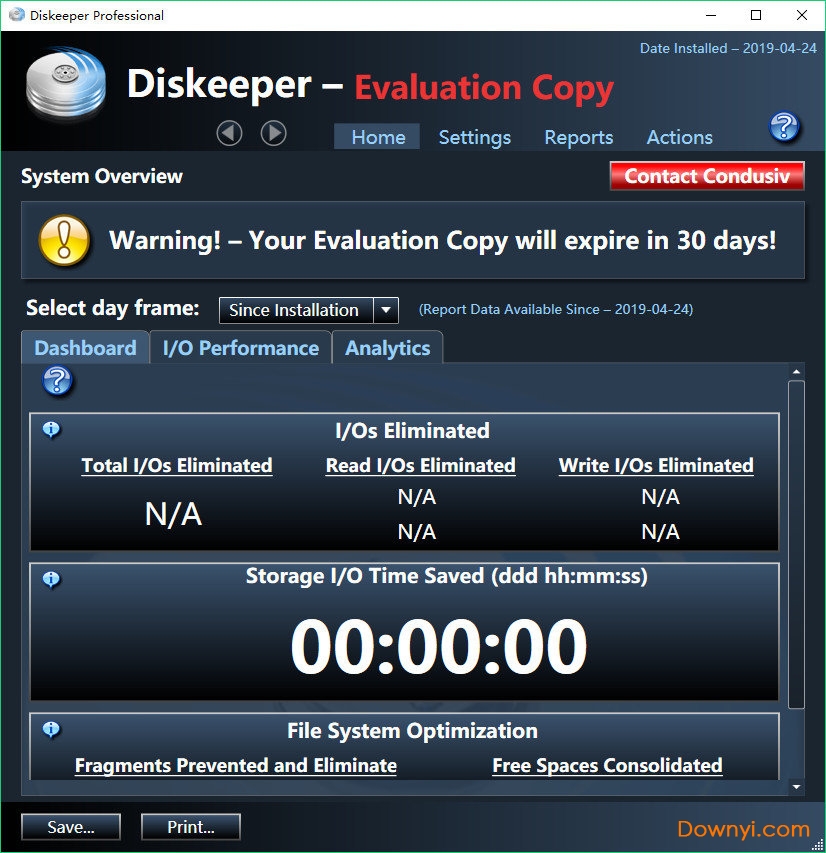- 软件介绍
- 软件截图
- 下载地址
- 相关评论(0)
diskeeper professional18修改版是一款非常好用的磁盘清理工具,而且使用超级安全,不会危害的您的系统,它还能够对你的文件系统进行各种性能分析,需要的话就来体验吧。
diskeeper18修改版介绍
专业的磁盘碎片优化软件,通过这款软件可以帮助用户优化和整理磁盘碎片,软件采用先进的intelliwrite防止碎片化技术,可以有效防止磁盘产生碎片,当磁盘的碎片越来越多时,电脑的性能、运行速度等都会大大折扣,而这款软件正是为磁盘碎片产生而研发的碎片整理工具,能够清除去除85%以上的磁盘碎片,基本上清除了所以磁盘中所有的碎片,有效避免磁盘卡顿,从而使得电脑运行一直保持流畅不卡顿。当磁盘产生碎片卡顿,一般会使用清理工具来清理碎片,一般的清理工具虽然也十分有效,但不是最好的清理方式,而这款软件采用的是在输入数据时就防止文件碎片的产生的方式来防止碎片产生,已达到最佳的清理效果,而且软件会自动隐藏在在后台中运行,会在系统资源较低的情况下自动执行碎片整理操作,在必要时主动增加系统资源,保证电脑的稳定、流畅运行,是清理磁盘的极佳工具
安装教程
1、到本站下载安装包解压,双击“setup-professionaledition.exe”选择iaccept接受协议。
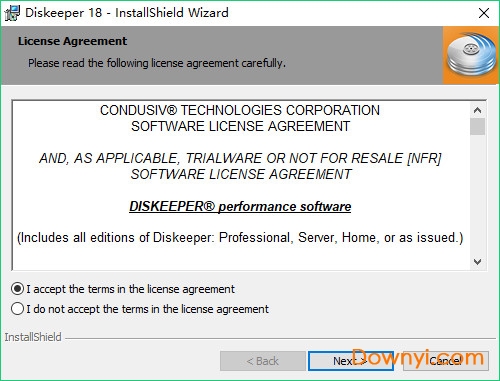
2、设置选项,默认即可,点击next。
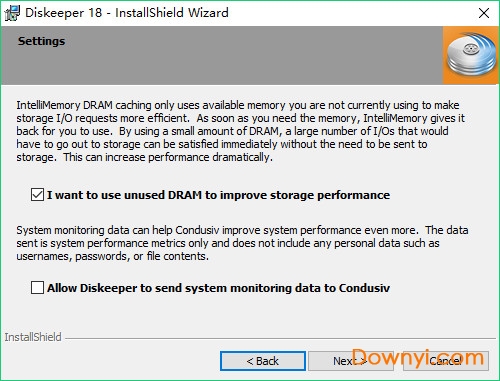
3、准备安装软件,点击install安装。
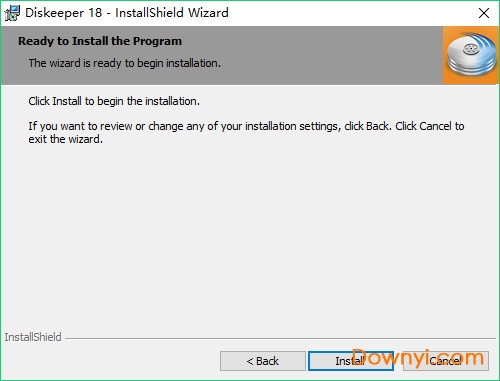
4、正在安装软件,请稍等。

5、安装完成,点击finish。
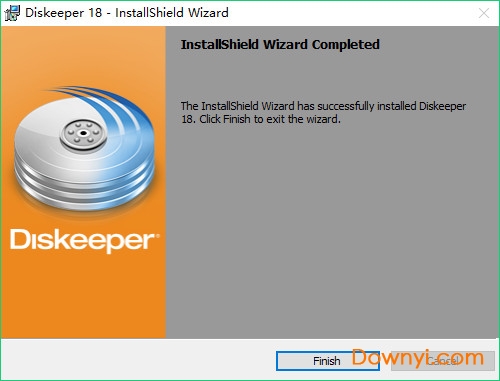
修改教程
1、首先,断开网络,可以拨了网线或禁用网络,然后打开软件包,将fix目录下的修改补丁复制到软件安装目录下,默认安装目录【c:\program files\condusiv technologies\diskeeper】。
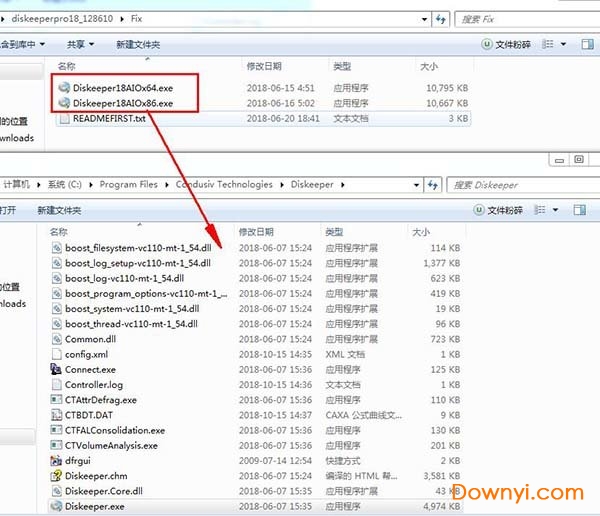
2、然后选择适合版本的修改补丁运行,弹出窗口,点击确定。
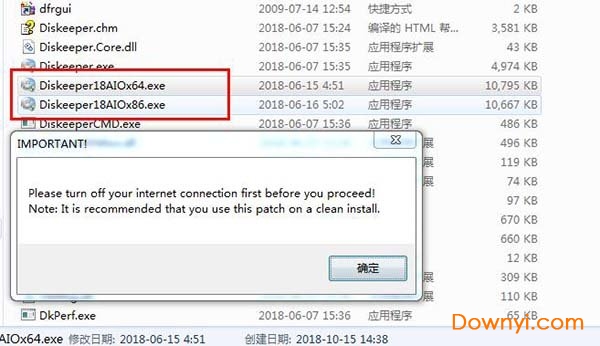
3、选择diskeeper pro v20.0.1284,点击start。
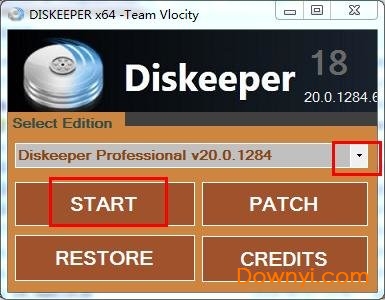
4、弹出窗口,点击确定,稍微等几秒钟。
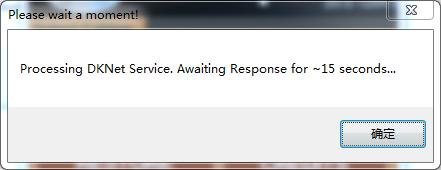
5、弹出窗口,点击确定。
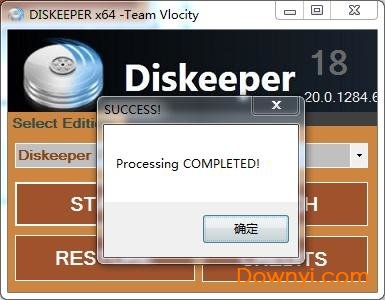
5、弹出窗口,点击确定。
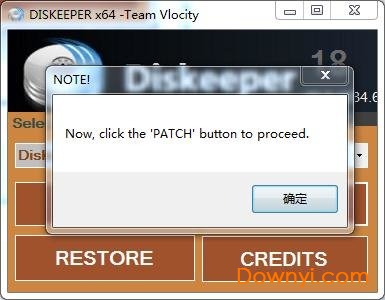
7、点击patch,正在修改,请稍微等几秒。
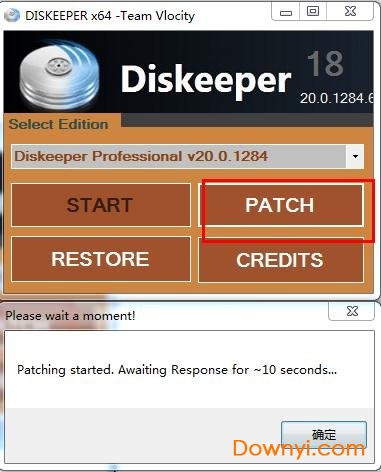
8、修改成功,点击确定。
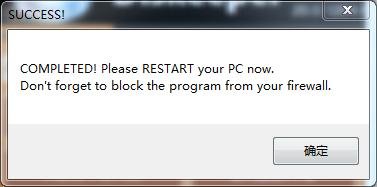
9、运行软件,软件已激活成功。
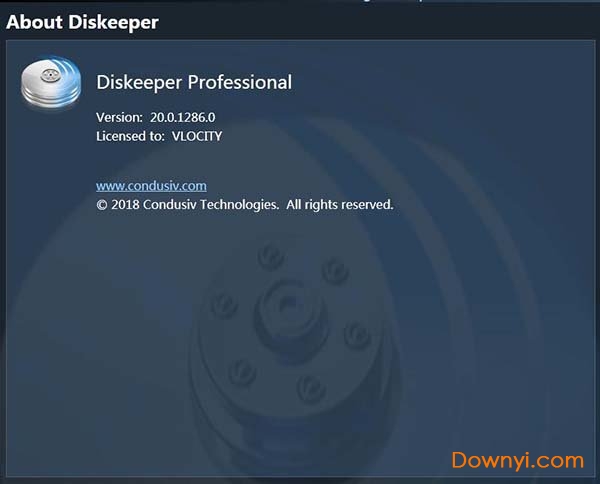
软件功能
1、intelliwrite?写入i/o优化技术可防止文件被破碎并分成碎片,每个部件在以非顺序方式写入磁盘或ssd之前需要自己的i/o操作。这会阻止windows碎片现象在出现问题之前发生。
2、intellimemory?读取i/o优化技术使用空闲服务器内存智能地缓存来自读取请求的活动数据。这进一步降低了底层存储设备的i/o开销,使组织能够从已有的硬件中获得更高的性能和寿命。
3、invisitasking?智能监控技术允许系统内的所有“后台”操作以对当前活动的近乎零资源影响运行。
4、效益报告仪表板显示每个系统的实际“节省时间”优势,因此价值可以轻松量化,永远不会出现问题。它还显示了消除的片段以及这意味着写入和读取i/o减少的百分比以及由于在顺序状态下写入和读取文件而不是碎片状态而在该系统上节省了多少i/o时间。它还显示了从空闲dram缓存的所有读取流量的百分比,以及通过从dram而不是底层存储设备提供读取来节省时间的百分比。查看显示的可用空间和从写入和读取优化中删除的总i/o以及在任何给定时间段内保存的总时间。
5、i/o性能监控揭示了iops,吞吐量和延迟等关键性能指标。它显示了在任何给定时间段内在本地系统上处理的工作量。它还提供重要的内存使用信息,如总物理内存和可用内存的最小/最大/平均值以及用于缓存的内存量。这有助于管理员微调内存分配,以便从intellimemorydram缓存引擎中获得最大收益。如果没有足够的可用dram,则用户无法从diskeeper获得最佳性能。
6、分析为任何时间段提供每小时视图,以准确了解本地系统上与关键指标相关的内容,如工作负载,读/写百分比,iops,吞吐量,i/o响应时间和写入i/等好处从intelliwem减少o并从intellimemory读取i/o减少量
7、instantdefrag?技术已得到增强,可监控卷以实时解决严重碎片化的文件,这些文件已知会导致性能问题,从而使其对san友好。在固态驱动器的情况下,此功能处于关闭状态。这是intelliwrite的完美补充,在极少数情况下,并非所有碎片都首先被消除。
8、高效模式除了广泛的碎片整理模式外,高效模式还可以在系统i/o资源节省方面提供最大的净增益。它会立即定位并消除直接影响系统性能的碎片,diskeeper会在安装后自动阻止大部分碎片。
9、freespaceconsolidationengine可以迅速整合自由空间,并与instantdefrag紧密集成,以便在创建新碎片时立即处理。
10、terabytevolumeengine?技术旨在通过数十万个文件快速对卷进行碎片整理。
11、网络管理支持可确保通过diskeeper18管理员版或组策略轻松管理网络中的diskeeper18设置和功能。安装期间无需重新启动。
主要新特性
1、即使空闲空间只有1%也照样可以进行碎片整理,以满足用户最苛刻的需求。
2、最繁重的任务等级里可以整理数百万个碎片。
3、fragshield2.0可以自动防止关键系统文件产生碎片,从而提高系统可靠性。
4、卷影拷贝服务(vss)兼容模式可以改善vss数据保护能力。
5、管理员版本中的网络磁盘性能分析器可以根据需要提供性能图表,也可通过电子邮件发送。
6、智能文件访问加速顺序技术i-faast2.0可将最常用文件的访问速度提高80%。
7、后台碎片整理无需用户干预。
8、实时碎片整理可以监控磁盘进行整理,最大程度地保证系统稳定性和速度。
软件优势
主动消除性能破坏碎片
使用中央管理控制台轻松跨网络部署-无需重新启动
通过确保应用程序以最佳性能运行来提高业务生产力
缓存来自空闲可用dram的热读取
保持物理服务器和windowspc的运行速度比新的快
为windows系统提供加速的i/o性能
软件使用方法
实现自动碎片整理
由于我们不可能随时知晓自己电脑磁盘碎片的情况,这样磁盘分区中的碎片一旦变得很多,那么势必会降低电脑的执行效率。现在,我们可以让diskeeper担当起磁盘碎片的“哨兵”。当磁盘碎片过多时,便自动进行整理操作,令磁盘永葆健康。
实现自动磁盘碎片整理的方法很简单。办要在程序磁盘分区窗格中选择磁盘整理对象,然后在其上单击鼠标右键,选择右键菜单上的“automaticdefragmentation(自动碎片整理)”命令。
在随后出现的“自动碎片整理”区域内,勾选“enableautomaticdefragmentationontheselectedvolumes(在选定的卷上启用“自动碎片整理”)”选项,单击“ok”按钮即可。
小提示:自动碎片整理一旦开启后,那么每天都会执行自动碎片整理操作,系统资源占用的必不可少。为此,大家可以对自动碎片整理进行一些规划,在不同的时间段开启碎片整理以避开使用电脑的高峰时间,使系统资源得到合理利用。
此外,还可以计划启动自动整理。在磁盘分区应用了“自动碎片整理”的情况下,再次进入“自动碎片整理”区域,点选“turnautomaticdefragmentationonoroffbasedonweeklypattern(每周开启或关闭“自动碎片整理”)”选项,在下方出现的时间列表内,通过鼠标点击相应的时间段,便会出现不同的色块。当色块为红色时,表示该时间段的自动碎片整理功能将关闭;反之,色块为蓝色时,则代表自动碎片整理功能将在该时段内开启。
手动整理硬盘碎片
开启diskeeper程序主界面,在中间的磁盘分区域中,可发现当前主机所存在的各个磁盘分区。由于打算对某个分区进行磁盘碎片整理,因此在选中该分区后,直接单击“defragment(碎片整理)”按钮,就能够对所选分区进行碎片整理了。
小提示:在进行磁片整理之前,会事先对磁盘分区进行一番分析,然后才执行真正的磁盘整理动作。而如果用户只点击“analyze(分析)”按钮,那么便只会对磁盘分区进行分析而不进行磁盘整理。
开机自动磁盘整理
在进入操作系统后对磁盘整理时,便无法对windows启动后产生的某此系统文件进行整理了,同时对于一些特殊的系统文件也无法执行整理操作,比如操作系统中所存在的虚拟内存文件。为此,不妨启用它的开机自动整理磁盘碎片功能,让磁盘变得更有“条理”。
进入程序主界面,在计算机磁盘分区窗格上单击鼠标右键,选择快捷菜单上的“boot-timedefragmentation(启动时碎片整理)”选项。
在随后出现的窗口中,勾选“enableboot-timedefragmentationtorunontheselectedvolumes.(启用对选定卷的启动时碎片整理)”可选项,然后点选“runboot-timedefragmentationthenexttimethiscomputerismanuallyrebooted.(计算机在下次手动重新启动时运行启动时碎片整理)”选项,单击“ok”按钮,即可让系统启动时自动对所选分区进行磁盘整理操作。
而在点选“runboot-timedefragmentationbasedonascheduledreboot.(根据计划重新启动运行时碎片整理)”选项时,用户还能够自由设定随机启动自动进行碎片整理的日期,以避免每次开机启动时都去执行碎片整理。
小提示:由于“启动时碎片整理”将非常耗费时间,因此建议大家仅对系统分区进行整理,或者在不用计算机的情况下,如周末对分区执行碎片整理操作,以避免影响用户的其它计算机操作。
实现自动碎片整理
由于我们不可能随时知晓自己电脑磁盘碎片的情况,这样磁盘分区中的碎片一旦变得很多,那么势必会降低电脑的执行效率。现在,我们可以让diskeeper担当起磁盘碎片的“哨兵”。当磁盘碎片过多时,便自动进行整理操作,令磁盘永葆健康。
实现自动磁盘碎片整理的方法很简单。办要在程序磁盘分区窗格中选择磁盘整理对象,然后在其上单击鼠标右键,选择右键菜单上的“automaticdefragmentation(自动碎片整理)”命令。
在随后出现的“自动碎片整理”区域内,勾选“enableautomaticdefragmentationontheselectedvolumes(在选定的卷上启用“自动碎片整理”)”选项,单击“ok”按钮即可。
小提示:自动碎片整理一旦开启后,那么每天都会执行自动碎片整理操作,系统资源占用的必不可少。为此,大家可以对自动碎片整理进行一些规划,在不同的时间段开启碎片整理以避开使用电脑的高峰时间,使系统资源得到合理利用。
此外,还可以计划启动自动整理。在磁盘分区应用了“自动碎片整理”的情况下,再次进入“自动碎片整理”区域,点选“turnautomaticdefragmentationonoroffbasedonweeklypattern(每周开启或关闭“自动碎片整理”)”选项,在下方出现的时间列表内,通过鼠标点击相应的时间段,便会出现不同的色块。当色块为红色时,表示该时间段的自动碎片整理功能将关闭;反之,色块为蓝色时,则代表自动碎片整理功能将在该时段内开启。
让磁盘整理更高效
为提高分区的碎片整理效率,加快整理速度。不妨在整理之前,将一些不需要移动的大文件固定在原有的分区位置上,让碎片整理程序“绕”开它们。
依次运行主菜单上的“操作→configurediskeeper→diskeeperconfigurationproperties”命令,在开启的“diskeeper配置属性”窗口中,单击左侧功能列表上的“文件排除”选项。在右侧页面中选择相应的分区盘区,在“路径”或“文件”列表中选择不打算移动的文件夹和文件。按下“添加文件夹”或“添加文件”按钮,就可以立即将它们送到“排除列表”中。
小提示:执行完磁盘碎片整理过程后,程序会递交给用户一份整理作业报告。通过该作业报告,大家可以详细地了解diskeeper程序的功绩。其中会列出详细的整理结果、整理前后的分区碎片及性能情况对比,甚至还能够查看到碎片程度较严重的具体文件,使你对自己分区的“病症”了如指掌。
- 下载地址
软件排行榜
- 1硬盘分区魔术师软件(pqmagic)
- 2GHOST中文之星
- 3三茗硬盘医生最新版
- 47tools Partition Manager磁盘分区工具
- 5gdisk全自动分区格式化工具盘
- 6中文usb启动盘工具(usboot for win2000/xp)
- 7软盘镜像工具(hd-copy)
- 8perfectdisk pro(磁盘碎片整理工具)
- 9多功能u盘启动盘(dz-dos启动盘)
- 10winimage单文件版
- 11usboot(启动u盘制作工具)
- 12三茗快速格式化工具最新版
- 13虚拟分区魔术师工具
- 14Acronis Disk Director Suite(windows硬盘分区工具)
- 15私人磁盘专业版(磁盘加密)
热门推荐
-
 pq分区魔术师下载
v11.0 中文版 / 12.20M / 简体中文
pq分区魔术师下载
v11.0 中文版 / 12.20M / 简体中文
-
 硬盘哨兵绿色版下载
v4.60.7377 简体中文汉化版 / 18.00M / 英文
硬盘哨兵绿色版下载
v4.60.7377 简体中文汉化版 / 18.00M / 英文
-
 HDTunePro中文版下载
v5.75 绿色汉化版 / 503KB / 简体中文
HDTunePro中文版下载
v5.75 绿色汉化版 / 503KB / 简体中文
-
 iFormat下载
v4.21 最新官方版 / 2.20M / 英文
iFormat下载
v4.21 最新官方版 / 2.20M / 英文
-
 ghost11免费正式版下载
/ 3.67M / 简体中文
ghost11免费正式版下载
/ 3.67M / 简体中文
-
 diskgenius免费版下载
v5.4.2 简体中文版 / 39.59M / 英文
diskgenius免费版下载
v5.4.2 简体中文版 / 39.59M / 英文
-
 固态硬盘4k对齐工具下载
v1.6.4194.30305 免费版 / 279KB / 简体中文
固态硬盘4k对齐工具下载
v1.6.4194.30305 免费版 / 279KB / 简体中文
-
 老毛桃u盘启动盘制作工具下载
v9.5_2112 官方完整版 / 1111.86M / 简体中文
老毛桃u盘启动盘制作工具下载
v9.5_2112 官方完整版 / 1111.86M / 简体中文
-
 u大师启动盘制作工具官方下载
v4.7.30.3 官方版 / 496.13M / 简体中文
u大师启动盘制作工具官方下载
v4.7.30.3 官方版 / 496.13M / 简体中文
-
 u盘启动盘制作工具下载
v3.14.5.5 超级装机版 / 324.00M / 简体中文
u盘启动盘制作工具下载
v3.14.5.5 超级装机版 / 324.00M / 简体中文
热门标签
装机必备软件
-
 网易云音乐音频播放
网易云音乐音频播放  影音先锋视频播放
影音先锋视频播放 360安全卫士安全防护
360安全卫士安全防护 爱奇艺视频播放
爱奇艺视频播放 360杀毒杀毒软件
360杀毒杀毒软件 迅雷下载工具
迅雷下载工具 驱动精灵驱动工具
驱动精灵驱动工具 酷我音乐音频播放
酷我音乐音频播放 WPS办公软件
WPS办公软件 暴风影音视频播放
暴风影音视频播放 吉吉影音视频播放
吉吉影音视频播放 微信电脑版聊天工具
微信电脑版聊天工具 搜狗输入法文字输入
搜狗输入法文字输入 美图秀秀图像处理
美图秀秀图像处理 360浏览器上网浏览
360浏览器上网浏览
- 视频
- 芒果tv腾讯视频优酷视频爱奇艺
- 解压
- rar解压软件7zip解压软件视频压缩软件winrar
- 剪辑
- 剪映会声会影premiereaudition
- p图
- 光影魔术手coreldraw美图秀秀photoshop
- 办公
- 腾讯会议钉钉officewps
- 杀毒
- 诺顿小红伞金山毒霸360杀毒
- 直播
- 抖音快手斗鱼直播虎牙直播
- 翻译
- 谷歌翻译插件百度翻译有道词典金山词霸
- cad
- cad插件浩辰cad中望cad天正建筑
- 编程
- EditPlusnotepadsublimevisual studio
- 安全
- 火绒卡巴斯基腾讯电脑管家360安全卫士
- 下载
- utorrentidm下载器比特彗星迅雷电脑版
- 网盘
- 阿里云盘和彩云网盘腾讯微云百度网盘
- 聊天
- 微信电脑版yy语音阿里旺旺qq
- 财务
- 用友软件开票软件管家婆软件金蝶软件
- 浏览器
- 火狐浏览器谷歌浏览器qq浏览器360浏览器
- 驱动
- 驱动人生网卡驱动驱动精灵显卡驱动
- 检测
- cpuzaida64安兔兔鲁大师
- 音乐
- 网易云音乐酷我音乐酷狗音乐qq音乐
- 播放器
- potplayerkmplayer影音先锋暴风影音